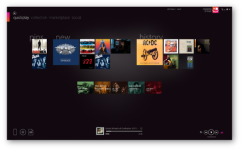
Program Zune pre Windows Phone: Ako nainštalovať, odstraňovať, konfigurovať
Zune je pohodlný program na synchronizáciu počítača so zariadením so systémom Windows Phone a na ukladanie zbierky vášho mediálneho obsahu.
Navigácia
Zune je veľmi užitočný a jedinečný OS pre multiplayer na synchronizáciu počítača so zariadením so systémom Windows Phone. Zune veľa prinesie životom vlastníkov gadgetov so systémom Windows Phone. S pomocou softvéru je možné:
- synchronizujte smartfón s PC a prenosným počítačom
- skontrolujte množstvo voľného priestoru v priestore diskov
- prezrite si svoje multimédiá a spravujte ich
- uvedomte si informácie o mieste bezplatného disku.
- prezrite si mediálne feivaly Zune Marketplace a zakúpte si ich
- stiahnite si najnovšie aktualizácie systému Windows Phone
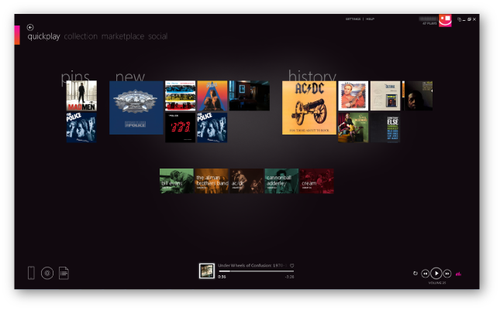
Čo ešte môže?
- Prezrite si svoje obľúbené a nové filmy v FullHD
- Prezrite si videoobsah online
- Stiahnite si a užite si svoju obľúbenú hudbu
- Kúpiť so zľavami vysoký -kvalitný multimediálny obsah
- Vytvorte zbierky
- Prostredníctvom celkového prístupu k multimédiám Exchange.
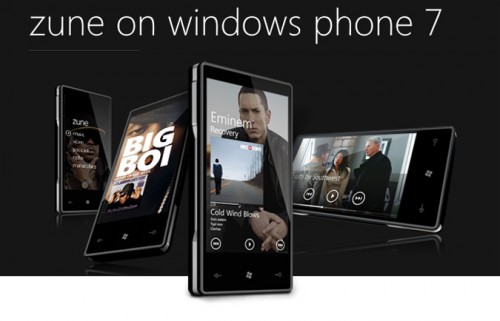
Zune je analóg iTunes, ktorý vám umožňuje prezerať hudbu a video vo formáte fullHD. Ďalšou výhodou spoločnosti Zune je to, že pripojením k nemu prepojíte svoj gadget, rozptýlite jeho rýchlosť internetu na 100 MB až do rýchlosti vášho počítača. Je ťažké nazvať Zune program v plnom zmysle slova. Skôr je to multimediálny agregátor.
Výhody a výhody
Program slúži na synchronizáciu gadget s OS Windows Phone s PC alebo prenosným počítačom. Okrem toho je program potrebný na prístup k trhu Zune. Tam si môžete kúpiť hudbu, video, softvér a oveľa viac. Obsah na trhu je uložený vo vysokej kvalite.
Nákupný kôš tu funguje rovnakým spôsobom ako v bežných internetových obchodoch, v ktorých sa môžete blúdiť podľa kariet, zvoliť nákupy a potom ich všetky kúpiť naraz. Jediným rozdielom je, že obsah sa dá predbežne cítiť a cítiť: prvých 30 sekúnd sa môže stratiť na hudbu, na zakúpené filmy sú uvedené aj veľmi informatívne opisy.
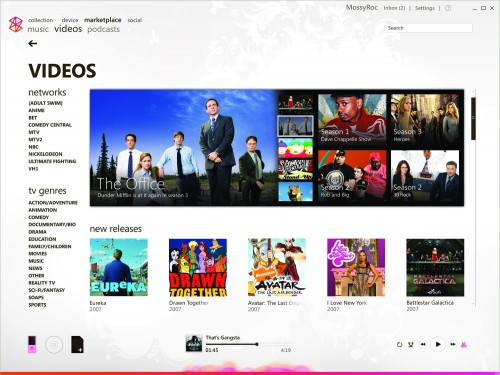
Okrem získania obsahu môžete pomocou spoločnosti Zune aktualizovať softvér na smartfóne. Môžete si všimnúť prítomnosť integrovaného prehrávača v Zune, ktorý dokáže reprodukovať hudobné a video súbory a prezerať obrázky.
Samozrejme, všetok zakúpený obsah je možné počúvať a prezerať na vašom gadget. Okrem toho, pri synchronizácii zariadení bude vlastník k dispozícii všetky súbory uložené v počítači alebo tablete.
Ako začať pracovať?
Ak chcete začať pracovať so spoločnosťou Zune, musíte si ho stiahnuť a nainštalovať do svojho počítača. Najnovší vývoj už podporuje všetky modely mobilných telefónov. Ak nainštalujete Zune z predbežného inštalačného súboru, musíte ho spustiť a prejsť všetkými akciami v náznakoch. Počas inštalácie OS načíta niektoré aktualizácie potrebné na úplnú prevádzku systému.
Ako preniesť mediálne súbory s nainštalovaným Zune?
Spustite Zune a vyberte cestu zberu parametrov. Programové rozhranie sa trochu podobá rozhraniu metra. Pred vami budú 4 priečinky: video, hudba, podcasty, obrázky. Vyberte pravý, stlačte Control a potom pridajte. Vyberte tie súbory, ktoré chcete prenášať v priečinku. Potom reštartujte program, prejdite do zbierky. Obsahuje súbory, ktoré ste označili. Mali by sa synchronizovať s mobilným telefónom.
Ako to spraviť? Ak chcete synchronizovať gadget a PC, pripojte ho k počítaču pomocou USB. Program nainštalovaný na počítači sa začne automaticky. Zakaždým, keď sa vaše zariadenie pripojí k počítaču, Zune sám vykoná synchronizáciu.

Použite prvky vybraté parameter, ktoré vám umožňujú zvoliť niektoré prvky, ktoré tvoria synchronizačnú skupinu. A potom počas synchronizácie sa na mobilnom zariadení zobrazia zmeny v tejto skupine na počítači.
Ako odstrániť?
Existujú 2 možnosti na odstránenie. Ak chcete prepravovať, kliknite na kartu „Určenie a odstránenie problému“. Ďalej vyberte cestu na vykonanie a načítanie súborov. Potom choďte postupne v krokoch. Ak chcete manuálne odstrániť, otvorte disk pomocou súborov programov. Nájdite Zune v priečinku a odstráňte ho.
Ak aplikácia spočiatku spôsobuje určité ťažkosti, potom doslova po pol hodine pochopíte, že je skutočne pohodlná a bez nej bez rúk. Všetky vaše multimédiá na vhodnom mieste sú určite dobrý nápad.
